Laptop yang tiba-tiba tidak merespon adalah masalah yang dapat membuat siapa pun frustasi. Saat kita bergantung begitu banyak pada perangkat ini untuk pekerjaan, hiburan, dan komunikasi, tidak bisa menggunakannya bisa menjadi pengalaman yang sangat menjengkelkan.
Namun, sebelum Anda merasa putus asa dan membawa laptop Anda ke layanan teknis, ada beberapa langkah yang dapat Anda coba untuk mengatasi masalah ini sendiri. Dalam artikel ini, Blitarkota akan membahas penyebab, cara mengatasi laptop tidak merespon hingga cara mencegahnya..
Daftar Isi
Penyebab Umum Laptop Tidak Merespon
Sebelum kita membahas cara mengatasi laptop tidak merespon, penting untuk memahami beberapa penyebab umum mengapa laptop mungkin tidak merespon. Beberapa faktor yang mungkin berkontribusi termasuk:
1. Overheat (Panas Berlebih)
Panas berlebih pada laptop bisa menyebabkan sistem menjadi tidak responsif. Ini biasanya terjadi ketika ventilasi laptop tersumbat oleh debu atau penggunaan berlebihan tanpa pendinginan yang memadai.
2. Masalah Perangkat Keras
Kerusakan pada komponen perangkat keras, seperti RAM yang longgar atau hard drive yang bermasalah, dapat menyebabkan laptop tidak merespon.
3. Perangkat Lunak Bermasalah
Kadang-kadang, konflik perangkat lunak atau pembaruan yang tidak sempurna dapat membuat laptop menjadi tidak responsif.
4. Baterai Lemah atau Mati
Jika baterai laptop melemah atau habis, laptop mungkin tidak akan merespon saat dihidupkan.
Cara Mengatasi Laptop Tidak Merespon
Setelah memahami beberapa penyebab umum, kita bisa mengambil langkah-langkah cara mengatasi laptop tidak merespon:
1. Restart Laptop
Langkah pertama yang harus Anda coba adalah merestart laptop Anda. Terkadang, masalah sederhana dapat diatasi dengan me-restart ulang sistem.
2. Periksa Koneksi Hardware
Pastikan semua perangkat keras, seperti RAM dan hard drive, terpasang dengan benar. Cobalah mencopot dan memasang kembali komponen yang mungkin bermasalah.
3. Pendinginan yang Cukup
Pastikan laptop memiliki ventilasi yang memadai dan tidak terhalang oleh debu. Membersihkan ventilasi secara teratur dapat mencegah panas berlebih.
4. Mode Aman
Coba masuk ke dalam “Mode Aman” dengan menekan tombol yang sesuai saat laptop dinyalakan ulang. Ini akan memungkinkan Anda untuk mengidentifikasi apakah masalah disebabkan oleh perangkat lunak pihak ketiga.
5. Periksa Pembaruan
Pastikan sistem operasi dan perangkat lunak penting lainnya diperbarui ke versi terbaru. Pembaruan sering kali memperbaiki bug dan masalah yang dapat menyebabkan ketidakresponsifan.
6. Baterai dan Sumber Daya
Jika laptop Anda bergantung pada daya baterai, pastikan baterai tidak habis atau melemah. Cobalah untuk menghubungkan laptop langsung ke sumber daya listrik dan lihat apakah masalahnya teratasi.
7. Boot Ulang dari BIOS
Jika laptop masih tidak merespon, Anda dapat mencoba melakukan boot ulang dari BIOS. Ikuti petunjuk produsen laptop untuk mengakses BIOS dan mengatur ulang pengaturan default.
8. Pertimbangkan Teknisi Profesional
Jika semua upaya di atas gagal, mungkin masalah yang lebih serius sedang terjadi pada perangkat keras laptop Anda. Pertimbangkan untuk membawa laptop ke teknisi profesional untuk diperiksa dan diperbaiki.
Pencegahan Masalah di Masa Depan
Setelah memahami cara mengatasi laptop tidak merespon, ada baiknya juga tagu cara pencegahannya. Tentu saja, lebih baik mencegah daripada mengobati. Beberapa tindakan pencegahan yang dapat Anda ambil untuk menghindari masalah laptop yang tidak responsif meliputi:
Mengatasi Pemanasan Berlebih
1. Membersihkan Debu secara Berkala
Pemanasan berlebih pada laptop dapat disebabkan oleh penumpukan debu di dalamnya. Debu yang menumpuk di kipas dan ventilasi laptop dapat menghambat aliran udara yang diperlukan untuk pendinginan. Membersihkan debu secara berkala menggunakan kompresor udara atau kuas halus dapat membantu mencegah masalah ini.
2. Gunakan di Permukaan yang Rata
Penggunaan laptop di permukaan yang tidak rata dapat memblokir ventilasi bawah laptop, menyebabkan pemanasan berlebih. Pastikan Anda selalu menggunakan laptop di permukaan yang keras dan rata agar ventilasi tetap lancar.
Mengoptimalkan Kinerja Sistem
1. Menghapus Program yang Tidak Diperlukan
Terlalu banyak program yang berjalan dalam latar belakang dapat membebani sumber daya sistem dan menyebabkan laptop tidak merespon. Pastikan Anda menghapus atau menonaktifkan program yang tidak lagi diperlukan.
2. Selalu Update Sistem Operasi dan Driver
Pembaruan sistem operasi dan driver perangkat keras secara rutin sangat penting. Pembaruan ini sering mengandung perbaikan keamanan dan peningkatan kinerja yang dapat mencegah masalah tidak responsif pada laptop Anda.
Melakukan Tindakan Keamanan Cyber
1. Instal dan Update Program Antivirus
Serangan malware dapat membuat laptop tidak merespon atau bahkan merusak sistem. Instal program antivirus yang baik dan pastikan Anda selalu mengupdate definisi virusnya untuk melindungi laptop Anda dari ancaman cyber.
2. Hindari Mengklik Tautan atau Lampiran yang Mencurigakan
Phishing adalah metode umum yang digunakan oleh penjahat cyber untuk mencuri informasi pribadi. Hindari mengklik tautan atau membuka lampiran dari sumber yang tidak dikenal, karena hal ini dapat menyebabkan laptop terinfeksi.
Manajemen Ruang Penyimpanan
1. Jangan Mengisi Penyimpanan Hingga Penuh
Penyimpanan yang hampir penuh dapat memperlambat kinerja laptop dan bahkan membuatnya tidak responsif. Pastikan Anda selalu memiliki ruang penyimpanan yang cukup agar laptop berfungsi dengan baik.
2. Rutin Hapus Berkas Sampah
Berkas sementara dan sampah pada laptop dapat mengambil ruang penyimpanan yang berharga. Menghapus berkisar sampah secara rutin dapat membantu mencegah laptop menjadi lambat atau tidak merespon.
Mencegah Konflik Perangkat Lunak
1. Hindari Instalasi Program yang Konflik
Beberapa program tidak kompatibel satu sama lain dan dapat menyebabkan konflik yang membuat laptop tidak merespon. Sebelum menginstal program baru, pastikan untuk memeriksa apakah program tersebut kompatibel dengan konfigurasi sistem Anda.
2. Hati-hati saat Menginstal Ekstensi Browser
Ekstensi browser yang tidak resmi atau mencurigakan dapat mengganggu kinerja browser dan bahkan menyebabkan laptop tidak merespon. Instal hanya ekstensi yang benar-benar Anda butuhkan dan dari sumber yang terpercaya.
Mengelola Aplikasi Startup
Beberapa program akan mulai berjalan secara otomatis saat laptop dinyalakan, menghabiskan sumber daya sistem yang berharga. Anda dapat mengelola aplikasi startup dengan cara:
- Menonaktifkan Program yang Tidak Diperlukan: Buka pengaturan startup dan nonaktifkan program-program yang tidak perlu berjalan saat laptop dinyalakan.
- Prioritaskan Aplikasi: Prioritaskan aplikasi yang benar-benar penting untuk berjalan saat startup untuk memastikan kinerja optimal.
Melakukan Pemeliharaan Berkala
Terakhir, penting untuk menjalani pemeliharaan berkala pada laptop Anda:
- Pembaruan Sistem: Selalu pastikan sistem operasi, driver, dan program-program penting lainnya diperbarui ke versi terbaru.
- Pembersihan Fisik: Bersihkan laptop dari debu dan kotoran secara rutin.
- Pemindaian Malware: Lakukan pemindaian anti-malware secara berkala.
Kesimpulan
Mengatasi laptop yang tidak merespon bisa menjadi tugas yang menantang, tetapi dengan pemahaman tentang penyebab umum dan langkah-langkah yang tepat, Anda dapat memulihkan fungsionalitas laptop Anda. Jika semua upaya gagal, jangan ragu untuk mencari bantuan dari profesional. Lebih baik mencegah masalah dengan langkah-langkah pencegahan yang sederhana daripada harus menghadapi masalah di kemudian hari. Ingatlah bahwa laptop adalah investasi, dan merawatnya dengan baik akan memperpanjang umur dan kinerjanya.
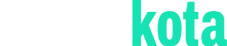


Comments are closed.